Ha néha az Adobe InDesign munkájában elveszíted a fonalat a formázások, stílusok és más szövegelemek körül, nem vagy egyedül. Gyakran kihívást jelent egy nagy dokumentum struktúrájának kialakítása, miközben stílusosan következetes marad. Egy erőteljes funkció, amely segíthet ebben a feladatban, a „Keresés és Csere” funkció. Ezzel nemcsak a szöveget módosíthatod, hanem a formázásokat gyorsan és hatékonyan változtathatod. Lépjünk együtt végig azon a lépéseken, hogyan használhatod ezt a funkciót optimálisan.
Legfontosabb megállapítások
- A „Keresés és Csere” funkció nemcsak a szöveg keresését teszi lehetővé, hanem a formázásokét is.
- Célzottan kereshetsz betűtípusokra, bekezdésekre és speciális formátumokra, és ezeket hatékonyan helyettesítheted.
- Ügyelj arra, hogy a keresőmezőkben ne írj semmit, ha formátumokat keresel, hogy pontos eredményeket kapj.
Lépésről lépésre útmutató a „Keresés és Csere” használatához
A „Keresés és Csere” funkció előnyeinek kihasználásához az Adobe InDesignban kövesd az alábbi lépéseket.
1. A keresőablak megnyitása
A Keresés és Csere ablak megnyitásához navigálj a „Szerkesztés” menüpontra, majd válaszd a „Keresés és Csere” lehetőséget a legördülő menüből. A keresőmező lehetővé teszi, hogy célzottan keress bizonyos formátumokra.
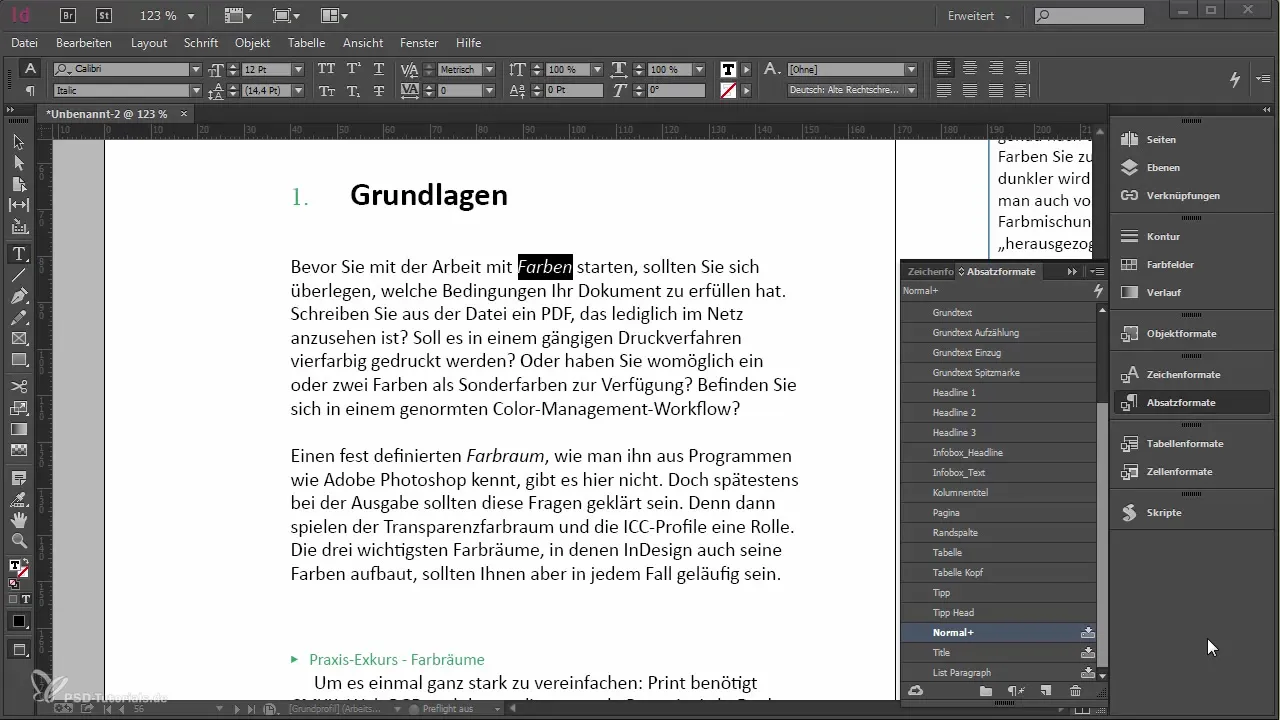
2. Keresés a formázások között
Bizonyos formázások kereséséhez kattints a formátummezőbe. Itt meghatározhatod, hogy pontosan mit keresel, legyen az karakterformátum vagy bekezdésformátum. Az én példámban az Italic betűtípus keresését szeretném elvégezni.
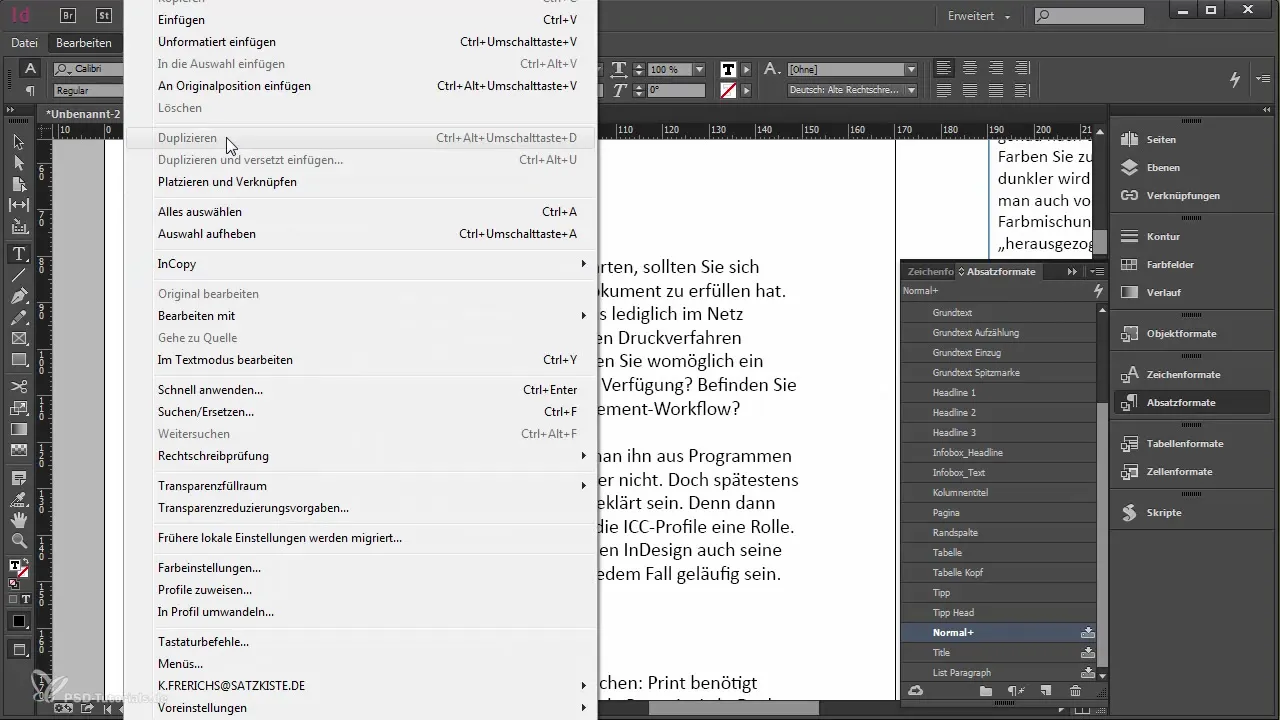
3. Formátumok cseréje
Miután megadtad a kívánt formátumot, az „Helyettesítsd” mezőben válaszd ki a megfelelő karakterformátumot. Ebben az esetben szeretném az Italic karakterformát helyettesíteni egy másik formázással, hogy a szöveg következetes legyen.
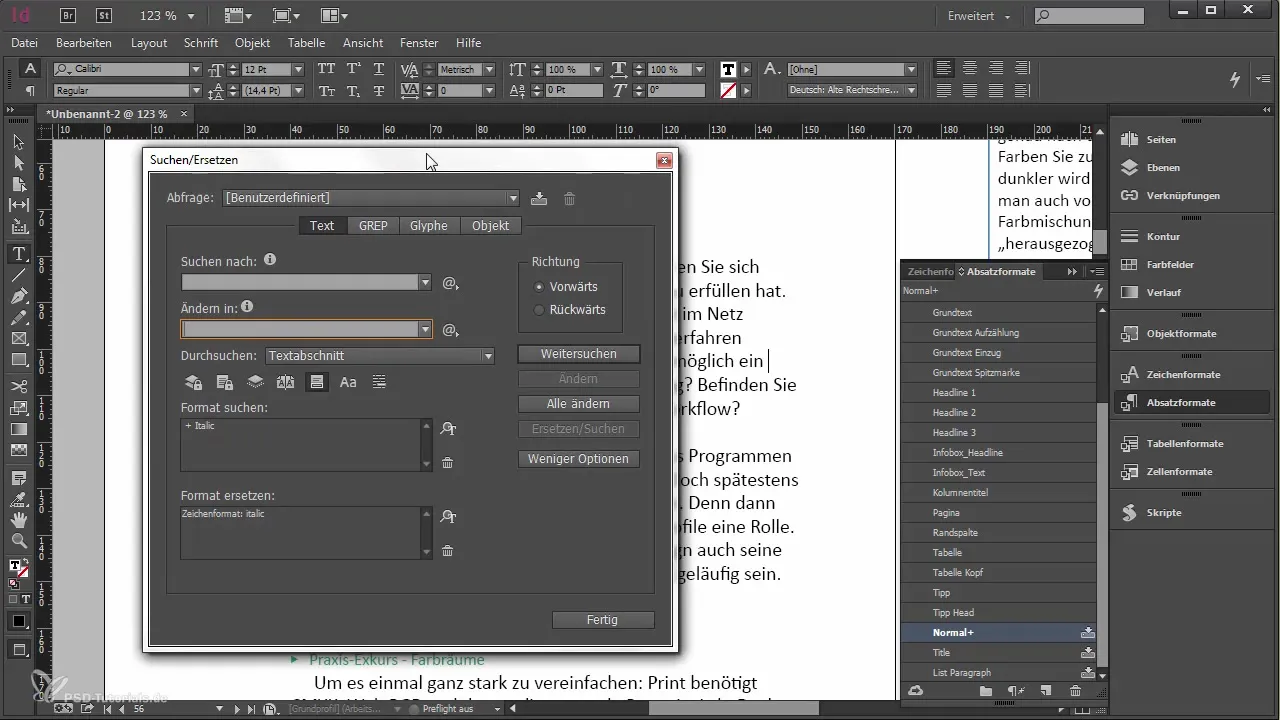
4. Minden eredmény ellenőrzése
Azt, hogy a teljes szöveg helyesen frissüljön, úgy biztosíthatod, ha rákattintasz az „Összes módosítása” gombra. Ezzel minden azonnal módosul a dokumentumban anélkül, hogy minden egyes találatot manuálisan kellene ellenőrizned.
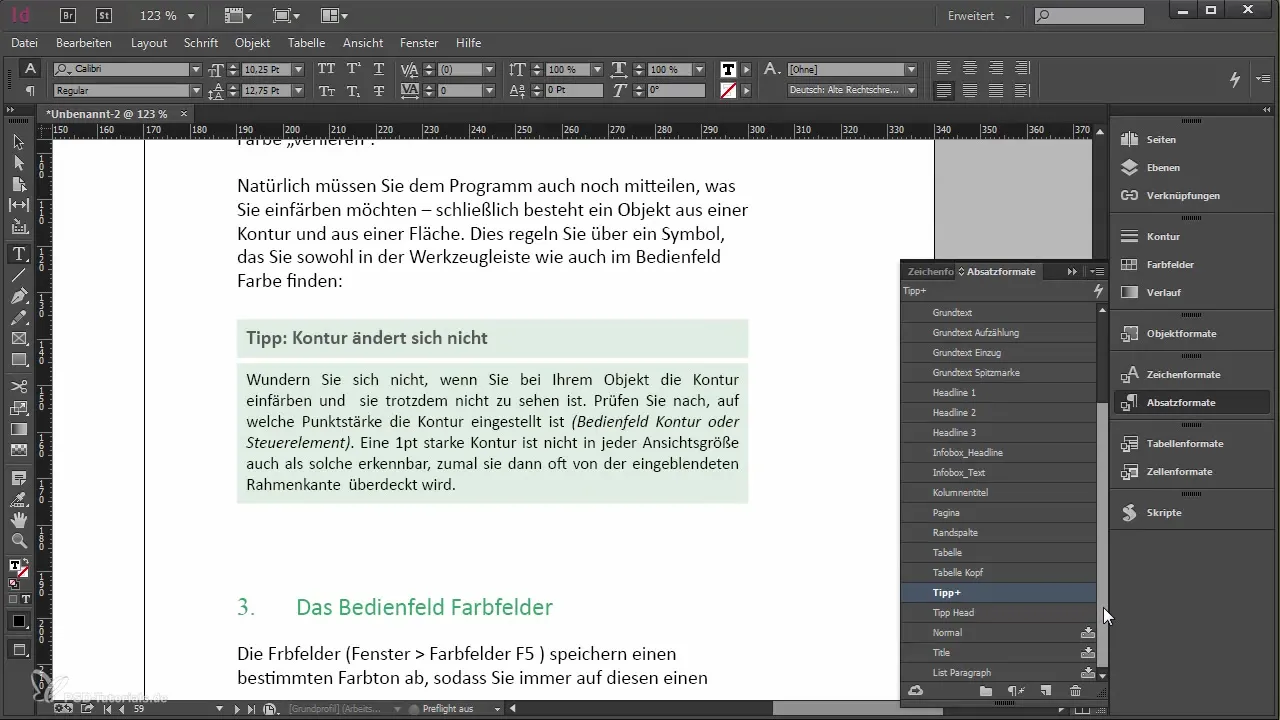
5. Különleges esetek
Bizonyos esetekben szükség lehet arra, hogy egy karakterformátumot egy másik bekezdésformátumra cserélj. Például van egy dokumentumban egy tipp, amelyet eredetileg karakterformátumban Tip címke formáztak. Itt módosítanom kell a keresést, hogy a karakterformátumot a megfelelő bekezdésformátumra cseréljem.
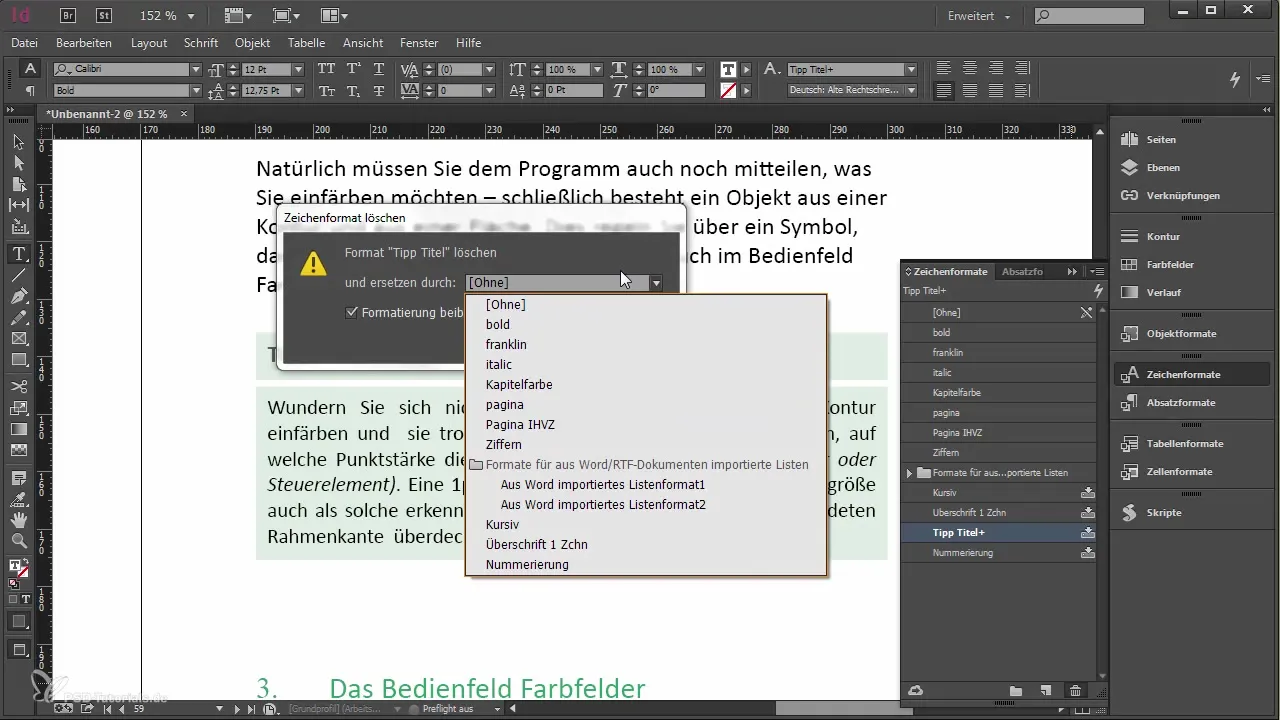
6. Ellenőrzés felsorolások és számozások esetén
Antes de continuar aquí, verifica si hay viñetas o numeraciones en tu documento. Deben conservarse, si es posible, al cambiar el formato del párrafo. Utiliza la función de „Keresés és Csere” y busca específicamente a viñetas.
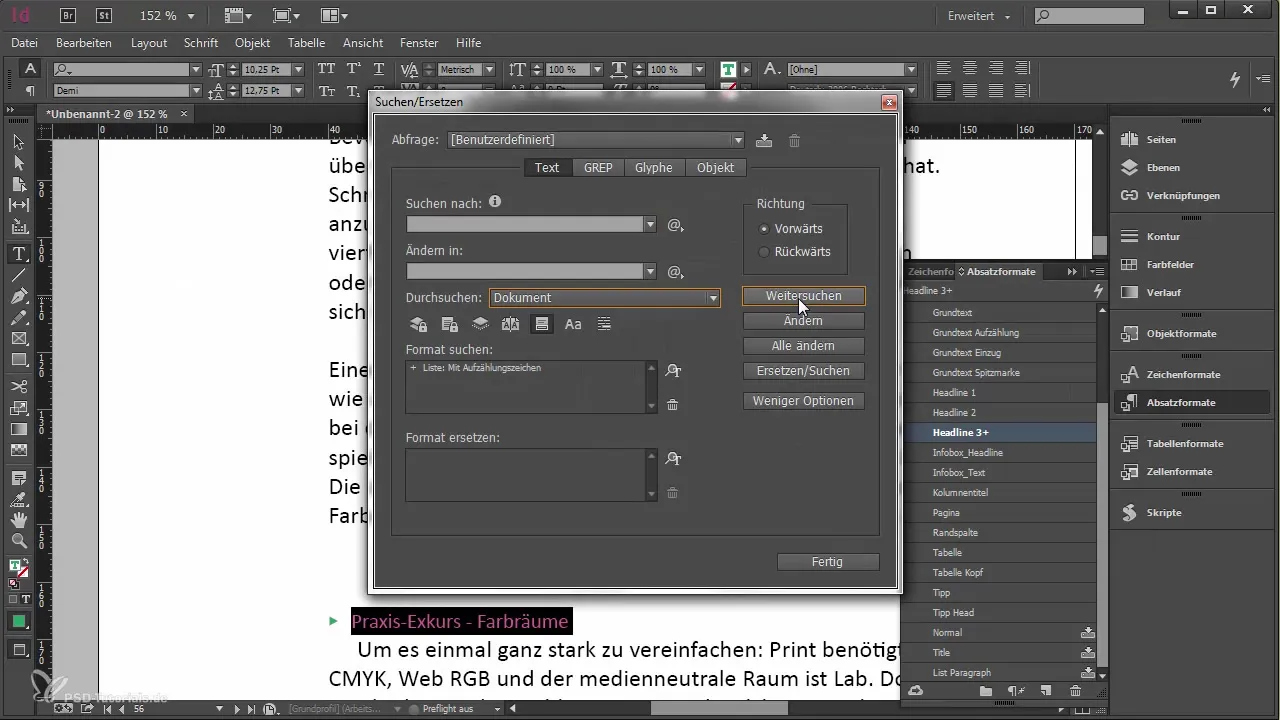
7. Számozások szöveggé alakítása
Ha a dokumentumodban automatikus számozások találhatók, fontos, hogy ezek ne vesszenek el a formátumok cseréjekor. Átalakíthatod a számozásokat szöveggé, hogy minden helyesen maradjon.
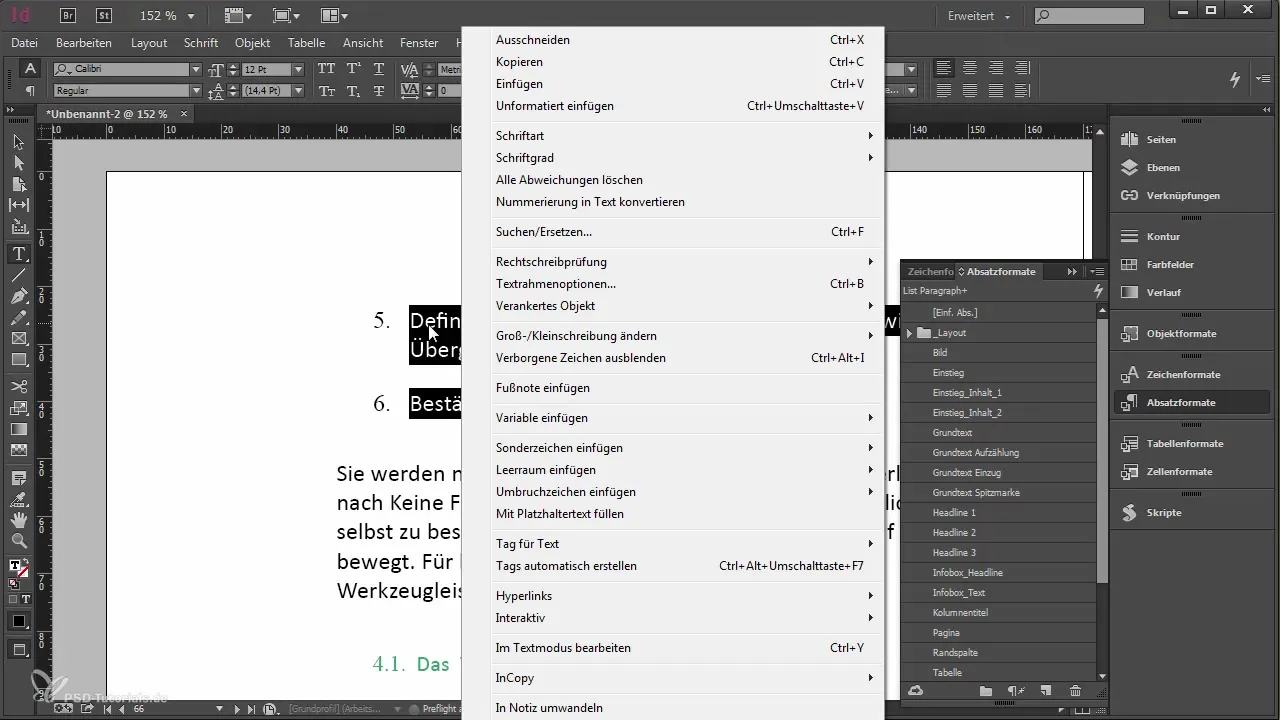
Összefoglalás - Formátumok keresése és cseréje az Adobe InDesignban
Ezekkel a célzott útmutatásokkal megtanultad, hogyan használd a „Keresés és Csere” funkciót az Adobe InDesignban hatékonyan. A pontos kereséssel és intelligens cserével nemcsak időt takarítasz meg, hanem egy vonzóbb és következetesebb elrendezést is biztosítasz dokumentumaidnak.
Gyakran ismételt kérdések
Hogyan nyithatom meg a Keresés és Csere ablakot az InDesignban?A „Szerkesztés” menüpontra kattintva, majd a „Keresés és Csere” választásával nyithatod meg.
Mit tehetek a Keresés és Csere funkcióval?Ezzel a funkcióval kereshetsz szövegeket, formázásokat és bekezdéseket, és helyettesítheted azokat másokkal.
Hogyan kerülhetem el, hogy a felsorolások elvesznek a cserék során?Ellenőrizd a felsorolásokat, mielőtt megváltoztatnád a bekezdésformátumot, és szükség esetén alakítsd át azokat szöveggé.
Mi a különbség a karakterformátum és a bekezdésformátum között?A karakterformátum csak a konkrét szövegre hat, míg a bekezdésformátum az egész bekezdés elrendezésére hat.
Kereshetek egyszerre több dokumentumban?Igen, beállíthatod a keresést, hogy minden nyitott dokumentumban történjen.


